時間:2016-08-30 來源:互聯網 瀏覽量:
最近很多朋友都升級了win10係統,相信很多朋友都碰到過各色各樣的問題,比如就有網友嫌Win10開機輸入密碼比較麻煩,想要取消掉於?針對此問題,下麵由係統部落小編就為大家圖文詳細介紹win10設置沒有開機密碼的方法,希望本文可以幫助到大家。

win10開機密碼取消的步驟如下:
一、首先點擊Win10桌麵左下角的Windows開始圖標,進入Win10開始菜單,打開開始菜單後,在底部搜索框中鍵入netplwiz命令,如下圖所示:
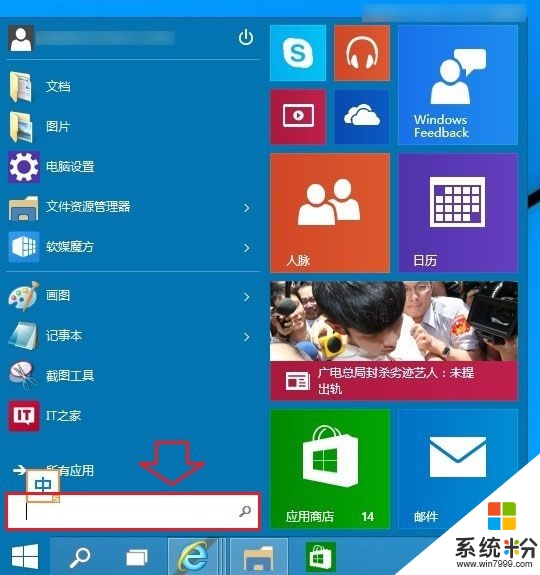
二、之後會搜索出netplwiz控製賬戶入口,我們點擊最頂部如圖所示的“netplwiz”,進入Win10賬戶設置,如下圖所示。
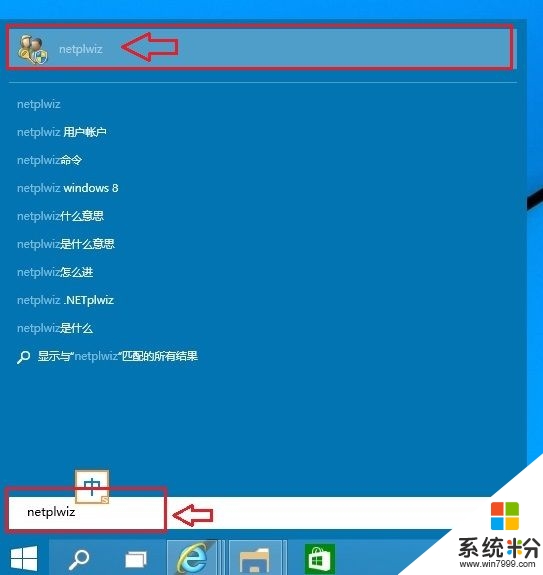
三、進入Win10用戶賬戶窗口後,我們將【要使用本計算機,用戶必須輸入用戶名和密碼】前麵的勾去掉,然後點擊底部的“確定”,如下圖所示。
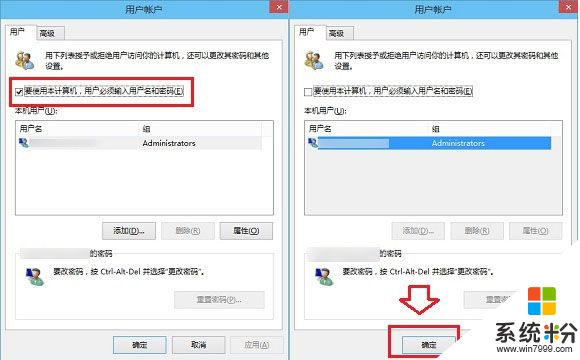
四、最後在彈出的自動登錄設置中,填寫上Win10開機密碼,完成後,點擊底部的“確定”即可,如圖所示。
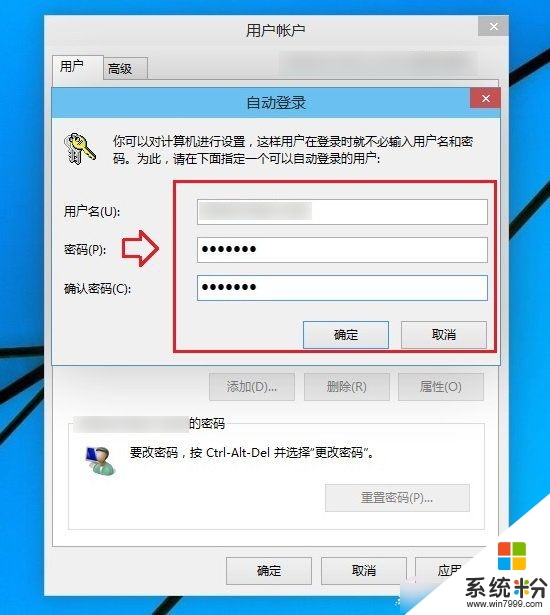
以上設置完成後,Win10開機密碼就取消了,下次開機無需輸入開機密碼,就可以進入Win10桌麵了。
win10設置沒有開機密碼的方法現在大家都知道了吧。下次再有其他的電腦操作係統下載後使用技巧需要了解的話,大家可以上係統粉官網查看相關的教程。